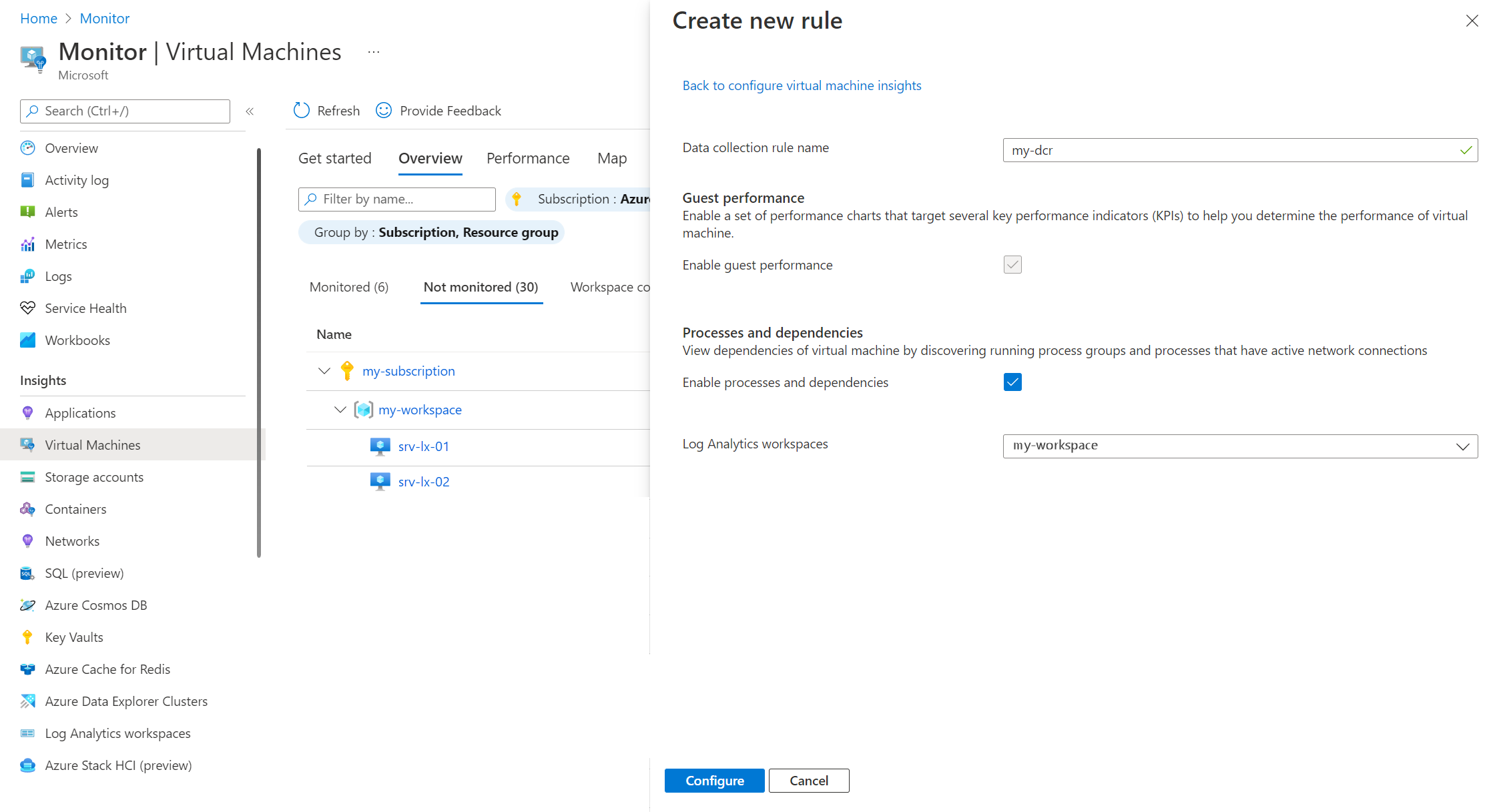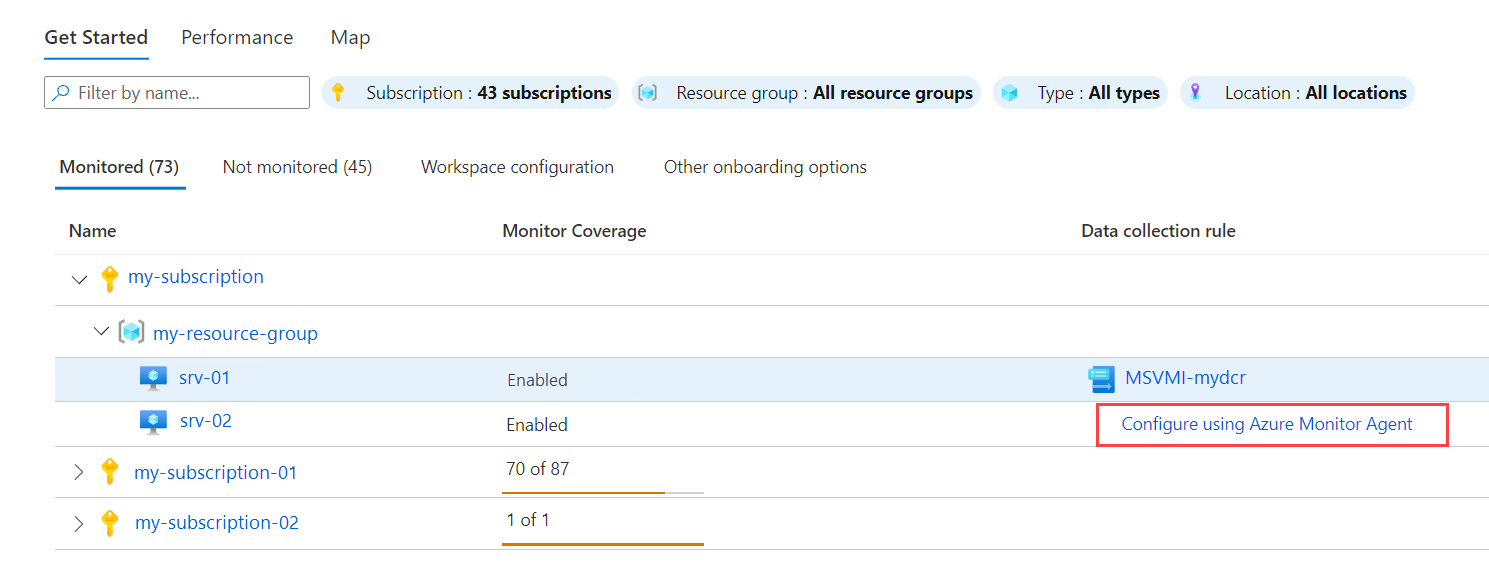Aktivieren von VM Insights im Azure-Portal
In diesem Artikel wird beschrieben, wie Sie VM Insights mithilfe der Azure-Portal für virtuelle Azure-Computer, Azure Virtual Machine Scale Sets und mit Azure Arc verbundene hybride virtuelle Computer aktivieren.
Hinweis
Das Azure-Portal unterstützt die Aktivierung von VM-Insights nicht mehr mithilfe des älteren Log Analytics-Agent.
Voraussetzungen
- Log Analytics-Arbeitsbereich
- Überprüfen Sie anhand der Liste unter Unterstützte Betriebssysteme, ob das Betriebssystem der VM oder des VM Scale Sets, das aktiviert wird, unterstützt wird.
- Informationen zu den Voraussetzungen für den Azure Monitor-Agent finden Sie unter Verwalten des Azure Monitor-Agents.
- Informationen zum Aktivieren der Netzwerkisolation für den Azure Monitor-Agent finden Sie unter Aktivieren der Netzwerkisolation für den Azure Monitor Agent mithilfe von Private Link.
Anzeigen überwachter und nicht überwachter Computer
So sehen Sie, welche virtuellen Computer in Ihrem Verzeichnis mithilfe von VM Insights überwacht werden:
Wählen Sie aus dem Menü Überwachen im Azure-Portal Virtual Machines>Übersicht aus.
Auf der Seite Übersicht werden alle virtuellen Computer und VM Scale Sets für virtuelle Computer in den ausgewählten Abonnements aufgelistet.
Wählen Sie die Registerkarte Überwacht aus, um die Liste der Computer anzuzeigen, auf denen VM Insights aktiviert ist.
Wählen Sie die Registerkarte Nicht überwacht aus, um die Liste der Computer anzuzeigen, auf denen VM Insights nicht aktiviert ist.
Die Registerkarte Nicht überwacht enthält alle Computer, auf denen VM Insights nicht aktiviert ist, auch wenn auf den Computern der Azure Monitor-Agent oder der Log Analytics-Agent installiert ist. Wenn ein virtueller Computer den Log Analytics-Agent installiert hat, aber nicht der Abhängigkeits-Agent, wird er als nicht überwacht aufgeführt. In diesem Fall wird der Azure Monitor-Agent gestartet, ohne die Option für den Log Analytics-Agent zu erhalten.
Aktivieren von VM Insights für den Azure Monitor-Agent
Hinweis
Im Rahmen der Installation des Azure Monitor-Agents weist Azure dem Computer eine systemseitig zugewiesene verwaltete Identität zu, sofern noch keine solche Identität vorhanden ist.
So aktivieren Sie VM Insights auf einem nicht überwachten virtuellen Computer oder einem Scale Set für virtuelle Computer mithilfe des Azure Monitor-Agents:
Wählen Sie aus dem Menü Überwachen im Azure-Portal Virtual Machines>Nicht überwacht aus.
Wählen Sie die Schaltfläche Aktivieren neben jedem Computer aus, den Sie aktivieren möchten. Wenn derzeit ein Computer nicht ausgeführt wird, müssen Sie ihn starten, um ihn zu aktivieren.
Wählen Sie auf der Seite Insights Onboarding die Option Aktivieren aus.
Wählen Sie auf der Seite Überwachungskonfiguration die Option Azure Monitor-Agent aus, und wählen Sie in der Dropdownliste Datensammlungsregel eine Datensammlungsregel aus.
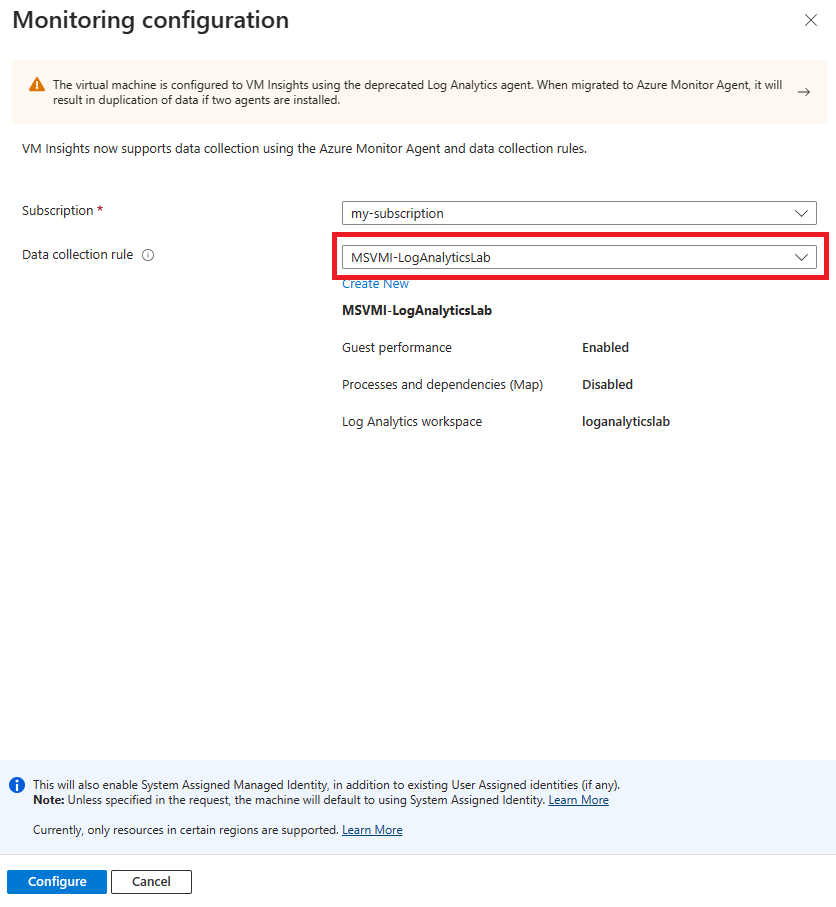
In der Dropdownliste Datensammlungsregel werden nur Regeln aufgelistet, die für VM Insights konfiguriert sind. Wenn noch keine Datensammlungsregel für VM Insights erstellt wurde, erstellt Azure Monitor eine Regel mit:
- Gastleistung ist aktiviert.
- Prozesse und Abhängigkeiten sind deaktiviert.
Wählen Sie Neue erstellen aus, um eine neue Datensammlungsregel zu erstellen. Auf diese Weise können Sie einen Arbeitsbereich auswählen und angeben, ob Prozesse und Abhängigkeiten mithilfe der VM Insights-Zuordnungsfunktion erfasst werden sollen.
Hinweis
Wenn Sie eine Datensammlungsregel mit aktivierter Zuordnung auswählen und Ihr virtueller Computer vom Abhängigkeits-Agent nicht unterstützt wird, wird der Dependency-Agent installiert und im heruntergestuften Modus ausgeführt.
Wählen Sie Konfigurieren aus, um den Konfigurationsvorgang zu starten. Es dauert einige Minuten, den Agent zu installieren und bis Sie mit dem Sammeln von Daten beginnen können. Beim Ausführen der Konfiguration werden Statusmeldungen angezeigt.
Wenn Sie ein manuelles Upgrademodell für Ihr VM Scale Set verwenden, führen Sie ein Upgrade für die Instanzen durch, um die Einrichtung abzuschließen. Sie können die Upgrades über die Seite Instanzen im Abschnitt Einstellungen starten.
Aktivieren von VM Insights für Azure Monitor-Agent auf Computern, die mit dem Log Analytics-Agent überwacht werden
Verwenden Sie dieses Verfahren, um den Azure Monitor-Agent zu Computern hinzuzufügen, die bereits mit dem Log Analytics-Agent aktiviert sind:
Wählen Sie aus dem Menü Überwachen im Azure-Portal Virtual Machines>Übersicht>Überwacht aus.
Wählen Sie Konfigurieren mithilfe des Azure Monitor-Agents neben jedem Computer aus, den Sie aktivieren möchten. Wenn derzeit ein Computer ausgeführt wird, müssen Sie ihn starten, um ihn zu aktivieren.
Wählen Sie auf der Seite Überwachungskonfiguration die Option Azure Monitor-Agent aus, und wählen Sie aus der Dropdownliste Datensammlungsregel eine Regel aus.

In der Dropdownliste Datensammlungsregel werden nur Regeln aufgelistet, die für VM Insights konfiguriert sind. Wenn noch keine Datensammlungsregel für VM Insights erstellt wurde, erstellt Azure Monitor eine Regel mit:
- Gastleistung ist aktiviert.
- Prozesse und Abhängigkeiten aktiviert für Abwärtskompatibilität mit dem Log Analytics-Agent.
Wählen Sie Neue erstellen aus, um eine neue Datensammlungsregel zu erstellen. Auf diese Weise können Sie einen Arbeitsbereich auswählen und angeben, ob Prozesse und Abhängigkeiten mithilfe der VM Insights-Zuordnungsfunktion erfasst werden sollen.
Hinweis
Wenn Sie eine Datensammlungsregel auswählen, die das Zuordnungsfeature nicht verwendet, wird der Dependency-Agent auf dem Computer nicht deinstalliert. Wenn Sie die Zuordnungsfunktion nicht benötigen, deinstallieren Sie den Dependency-Agent manuell.
Wenn beide Agents installiert sind, zeigt Azure Monitor eine Warnung an, die angibt, dass Sie möglicherweise doppelte Daten sammeln.
[Screenshot der Warnungsmeldung für beide installierte Agenten]

Warnung
Das Sammeln doppelter Daten von einem einzelnen Computer mit dem Azure Monitor-Agent und dem Log Analytics-Agent kann zu Folgendem führen:
- Zusätzliche Kosten der Erfassung doppelter Daten an den Log Analytics-Arbeitsbereich.
- Das Zuordnungsfeature von VM Insights kann ungenau sein, da es nicht auf doppelte Daten überprüft wird. Weitere Informationen zu
Nachdem Sie überprüft haben, ob der Azure Monitor-Agent aktiviert wurde, entfernen Sie den Log Analytics-Agent vom Computer, um doppelte Datensammlung zu verhindern.
Nächste Schritte
- Informationen zu ermittelten Anwendungsabhängigkeiten finden Sie unter Verwenden der VM Insights-Zuordnung.
- Informationen zum Erkennen von Engpässen, der Gesamtauslastung und der Leistung Ihrer VM finden Sie unter Darstellen der Leistung mit Azure Monitor für VMs.
Feedback
Bald verfügbar: Im Laufe des Jahres 2024 werden wir GitHub-Issues stufenweise als Feedbackmechanismus für Inhalte abbauen und durch ein neues Feedbacksystem ersetzen. Weitere Informationen finden Sie unter https://aka.ms/ContentUserFeedback.
Feedback senden und anzeigen für